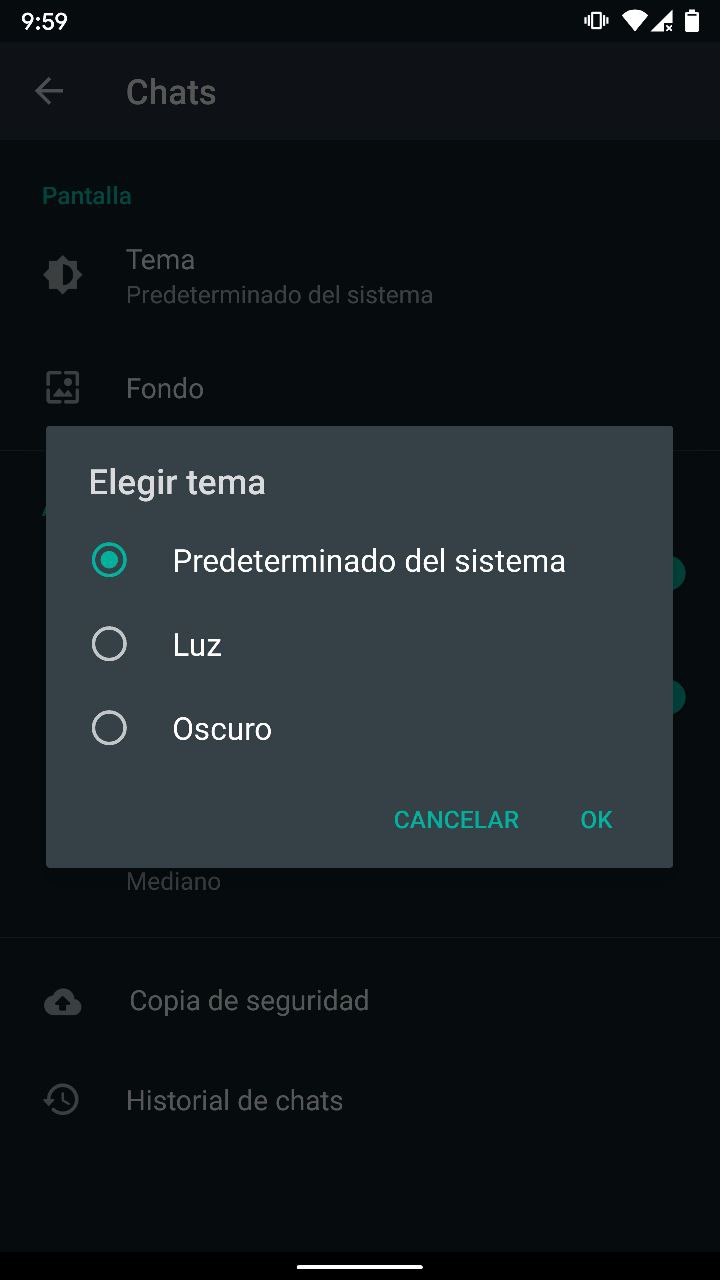Después de mucho tiempo mientras Facebook preparaba el tema oscuro para WhatsApp, finalmente la posibilidad de activarlo ha llegado. Hoy te enseñamos cómo activar el tema oscuro, predeterminado del sistema o claro en WhatsApp, para que personalices la aplicación.
Cómo activar el tema oscuro en WhatsApp.
Con los siguientes pasos puedes cambiar el tema de colores de WhatsApp entre claro, oscuro y predeterminado del sistema.
Descargamos el archivo APK de WhatsApp Beta.
La función ha sido lanzada hoy pero solo para los usuarios de la app beta por el momento. La forma más fácil de tener dicha versión es descargar e instalar este APK desde APK Mirror. Cuando la función pase de beta al público en general este paso no será necesario, pudiendo así saltar este primer paso y continuar con el resto..
Abrimos WhatsApp.
Pulsamos en los tres puntos de la parte superior derecha para abrir el panel de opciones de WhatsApp.
Pulsamos sobre “Ajustes” para abrir los ajustes de WhatsApp.
Pulsamos sobre “Chats”.
En la sección “Pantalla” pulsamos sobre “Tema”.
Al pulsar se nos abrirá un cuadro de opciones.
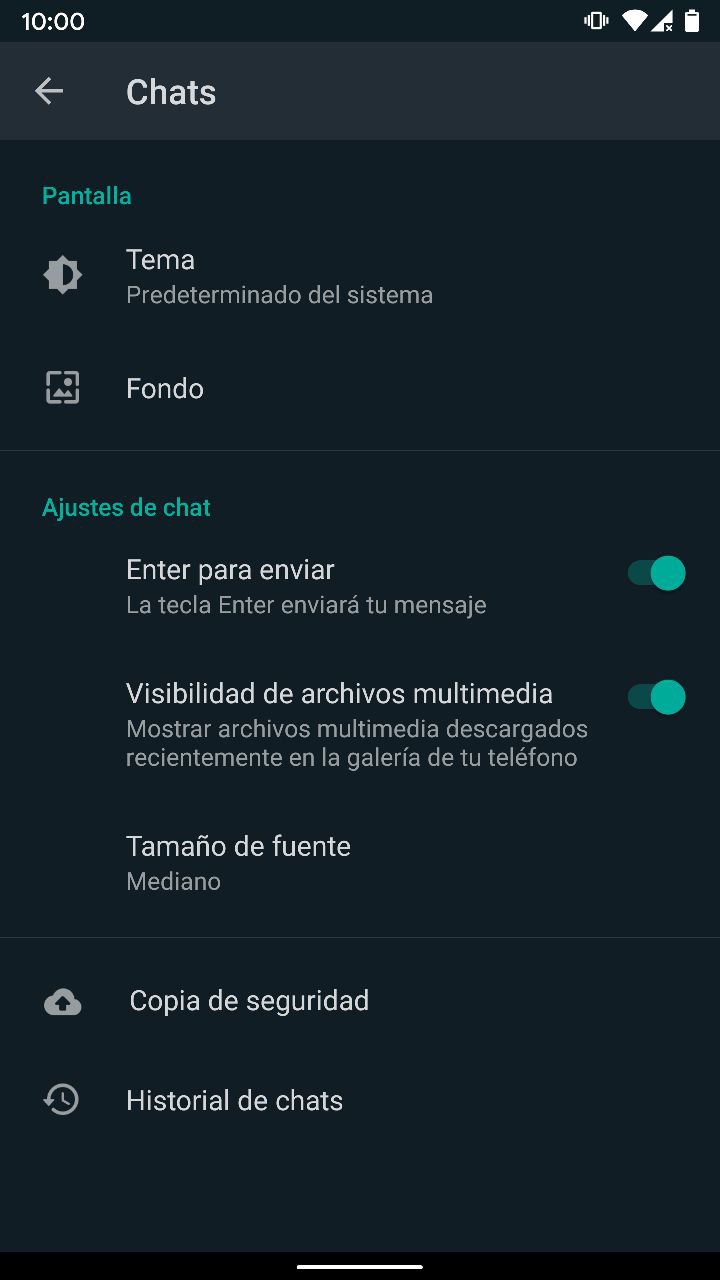
Seleccionamos entre las opciones la que prefiramos.
Si tu teléfono cuenta con una versión actual de Android encontrarás entre las opciones la opción “Predeterminado del sistema”. Si marcas esta opción, WhatsApp se adaptará al tema del teléfono. “Luz” activa el tema “claro” presente hasta el momento y “Oscuro” activa el nuevo tema oscuro.